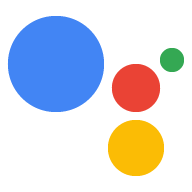Do modelu urządzenia możesz dodać dowolną liczbę cech. Te cechy są nie są powiązane tylko z jednym typem urządzenia, możesz z nich korzystać według własnego uznania.
W ten sposób dodaje się dowolną cechę i obsługuje przychodzące polecenie:
Określ, jakiej cechy potrzebujesz dodać.
Otwórz plik
hotword.py.cd assistant-sdk-python/google-assistant-sdk/googlesamples/assistant/library
nano hotword.py
Dodaj do istniejącego bloku kodu następujący blok, który obsługuje polecenie
action.devices.commands.OnOff(nie usuwaj istniejącego blok kodu).if command == "action.devices.commands.command-name": if params['parameter-name']: if conditional: print('Something happened.') else: print('Something else happened.')
W powyższym bloku kodu znajdź potrzebne informacje o każdej zmiennej.
command-nameOtwórz stronę cech z Krok 1 (na przykład ColorTemperature). Użyj polecenia z tabeli POLECENIA urządzenia. parameter-nameJeszcze raz przejrzyj Polecenia urządzenia. na stronie cech. Każde polecenie ma co najmniej 1 parametr i powiązane z nią. Są one wymienione w sekcji "params"w sekcji EXECUTE zażądać pliku JSON. Użyj dokładnej nazwy parametru. Pamiętaj, że niektóre z tych to obiekty zawierające inne parametry – wystarczy użyć funkcji obiektem najwyższego poziomu.conditionalNie musisz stosować instrukcji warunkowych, w kodzie modułu obsługi, ale pomocne może być odróżnienie sposobu wykonywania polecenia na urządzeniu. Oto kilka przykładów cech: Jasność. i ColorTemperature:
if command == "action.devices.commands.BrightnessAbsolute": if params['brightness']: if params['brightness'] > 50: print('brightness > 50') else: print('brightness <= 50') if command == "action.devices.commands.ColorAbsolute": if params['color']: if params['color'].get('name') == "blue": print('The color is blue.') else: print('The color is not blue.')
Aktualizowanie modelu urządzenia z cechą dodaną w kroku 1.
Uruchom zmodyfikowany kod źródłowy.
cd assistant-sdk-python/google-assistant-sdk/googlesamples/assistant/library
python hotword.py --device-model-id my-model
Spróbuj wpisać zapytanie.
OK Google, ustaw jasność na 65%.
OK Google, zmień kolor na niebieski.